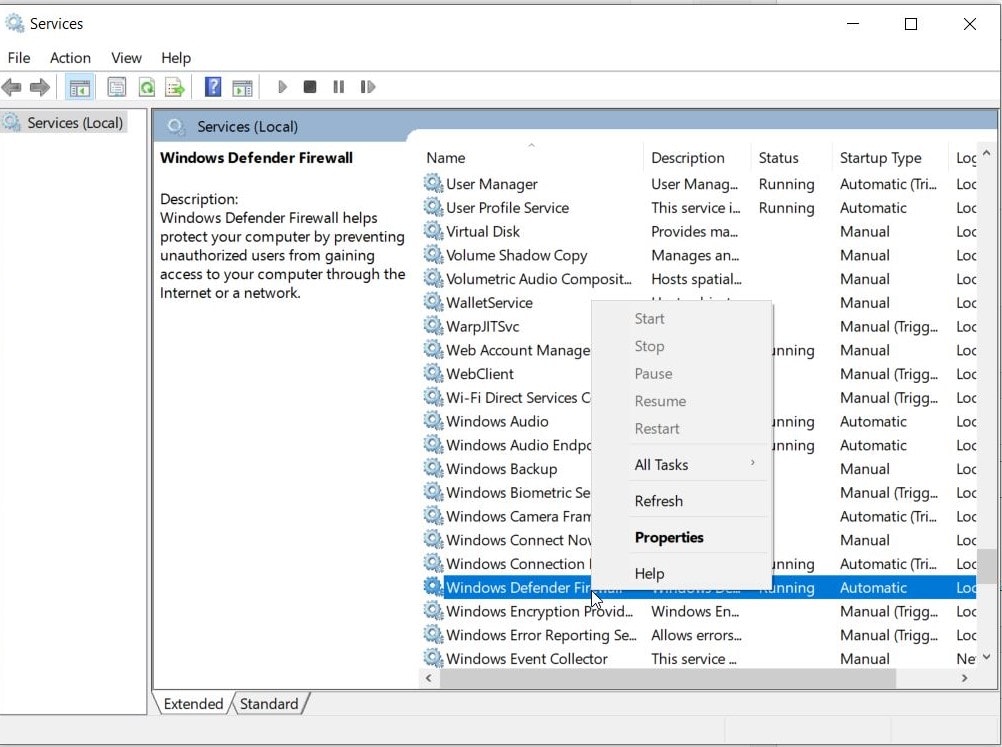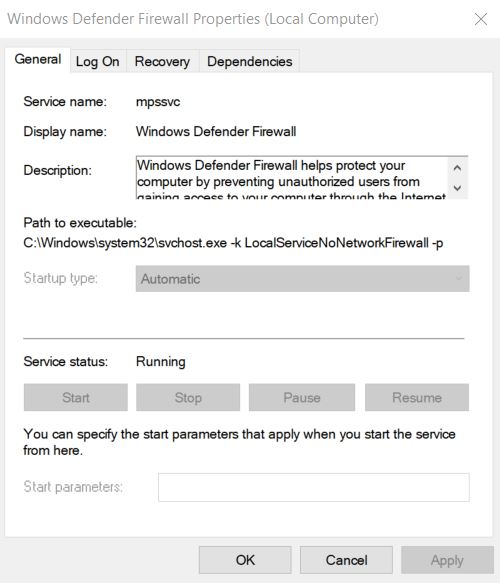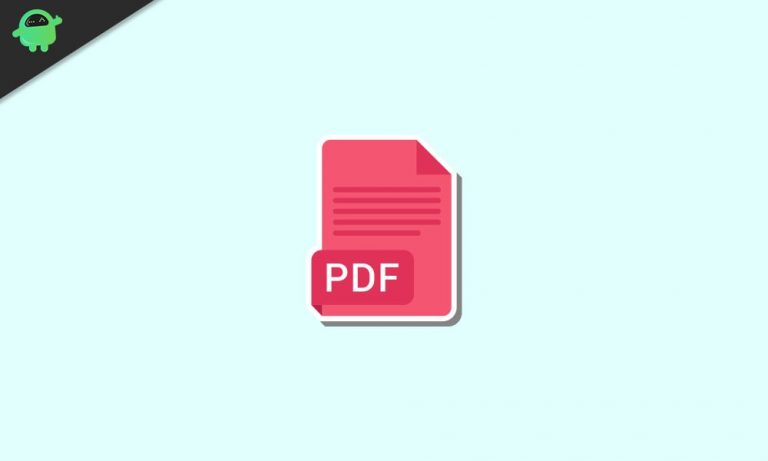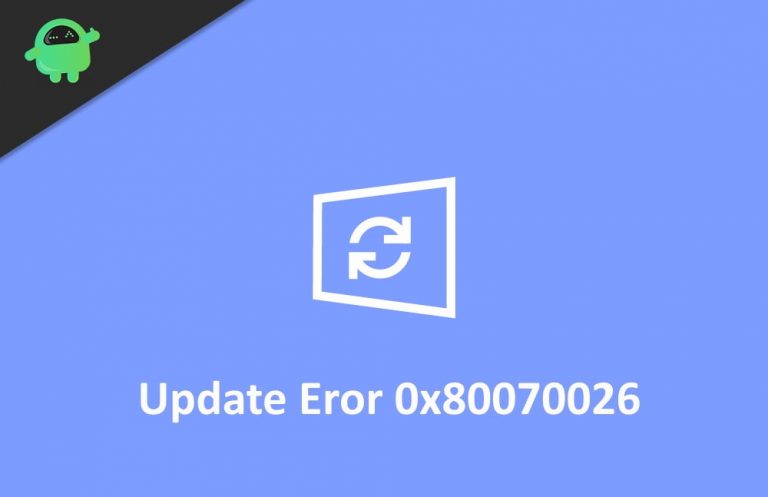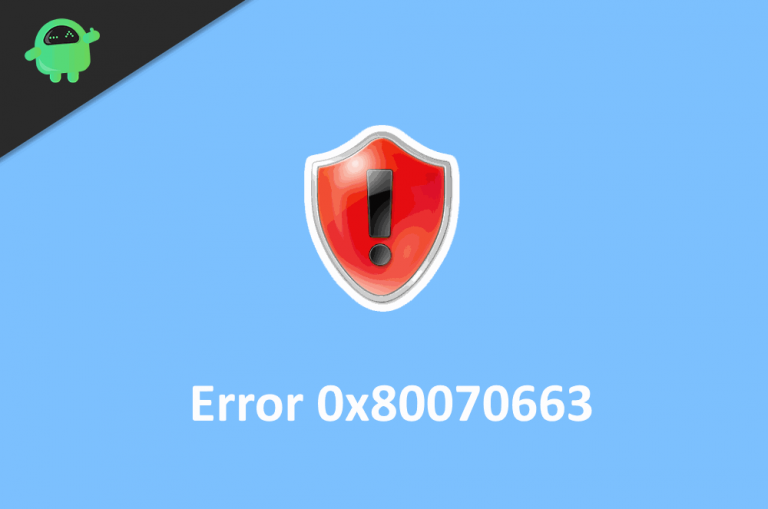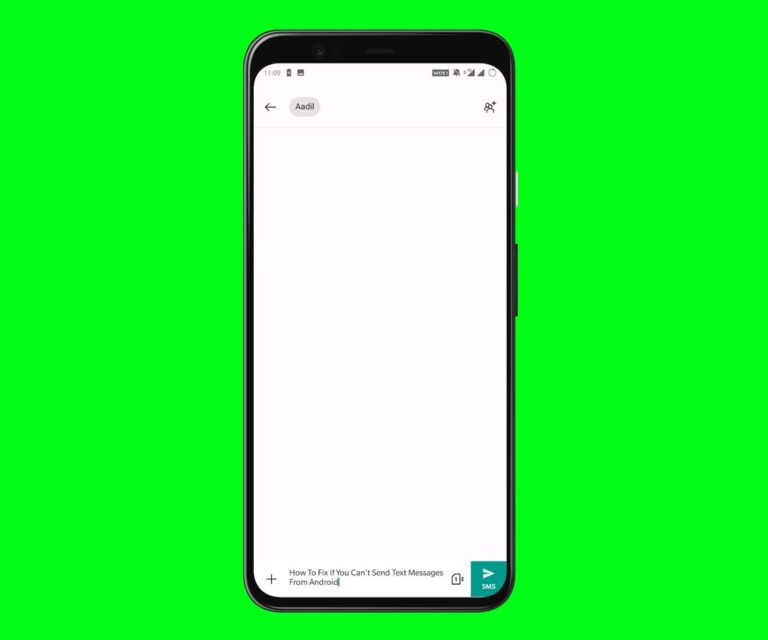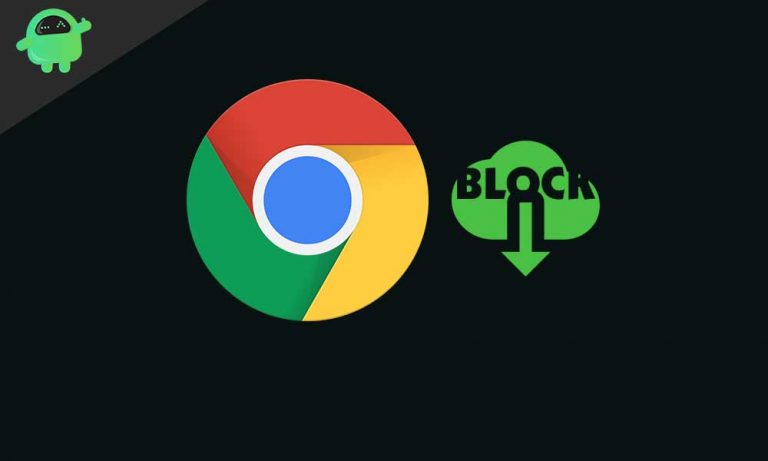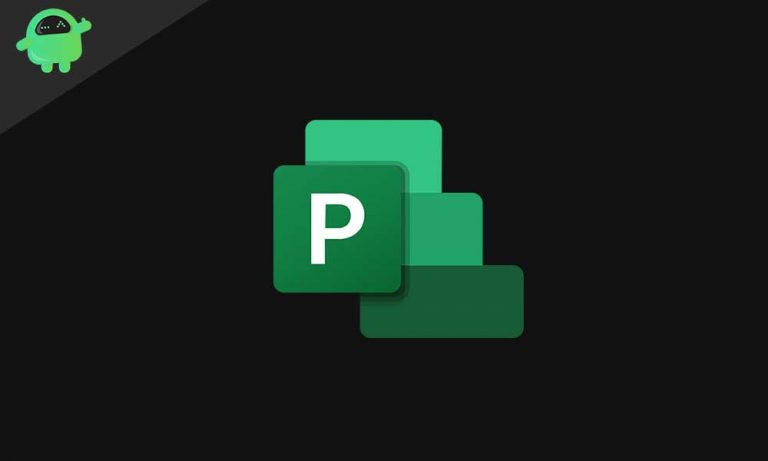Как исправить ошибку обновления Windows 10 0x80242ff?
Microsoft постоянно представляет обновления Windows 10, чтобы обеспечить новейшие исправления безопасности и стабильности, а также бесперебойную работу. Он всегда время от времени предупреждает пользователей об этих обновлениях и, следовательно, выполняет очень ответственную роль хоста.
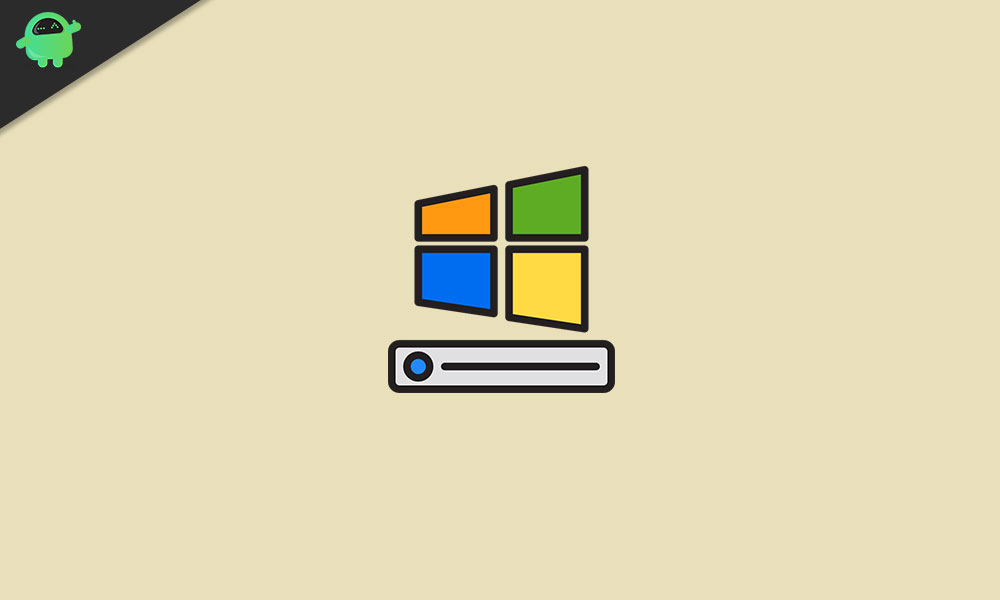
Исправления для ошибки обновления Windows 10 0x80242ff
Однако при загрузке этих обновлений в Windows 10 многие пользователи сталкивались с бесконечными ошибками. Одна из таких ошибок, которую мы собираемся обсудить сегодня, – это «Ошибка 0x80242ff». Обычно она появляется при обновлении Windows с версии 7 или 8.1 до версии 10. Хотя это основная ошибка, избавиться от которой тоже довольно удобно. Чтобы узнать, как исправить ошибку «Ошибка 0x80242ff», прочтите статью до конца:
ИСПРАВЛЕНИЕ 1: Выполните чистую загрузку:
Первое, что мы можем попробовать, чтобы исправить «Ошибка обновления Windows 10 0x80242ff», – это выполнение чистой загрузки. Для этого выполните следующие действия: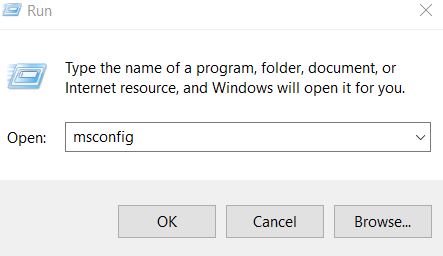
ИСПРАВЛЕНИЕ 2: отключите сторонний антивирус в вашей системе:
Одна из распространенных причин «ошибки обновления Windows 10 0x80242ff» – это либо сторонний антивирус в целом, либо некоторые из его указанных функций. В этом случае вы можете сначала попробовать отключить некоторые функции антивируса и проверить, помогает это или нет. Или вы можете полностью отключить или удалить антивирусное программное обеспечение и проверить, помогает оно или нет.
Если после отключения текущего антивирусного программного обеспечения ошибка 0x80242ff устраняется, рекомендуется переключиться на другое стороннее антивирусное программное обеспечение.
ИСПРАВЛЕНИЕ 3. Установите для службы Защитника Windows автоматический режим.:
Изменение некоторых настроек в службе Защитника Windows также может помочь вам избавиться от «ошибки обновления Windows 10 0x80242ff». Чтобы установить автоматическую службу, выполните следующие действия: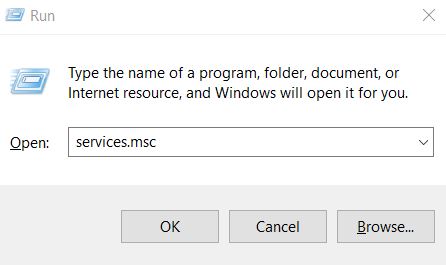
- в первую очередь, открыть Запрос RUN, тип «Services.msc» и нажмите Войти.
- В окне «Службы» прокрутите вниз и найдите Защитник Windows.

- Теперь проверьте статус службы, если он пуст, измените его. Для этого щелкните его правой кнопкой мыши и выберите Начало.

- И убедитесь, что Запускать тype установлен как Автоматический. Если нет, выберите его Свойства и установите его соответственно.
- После этого перезагрузите систему и попробуйте обновить снова. Возможно, проблема с ошибкой уже решена.
ИСПРАВЛЕНИЕ 4: Используйте инструменты SFC и DISM для проверки целостности системных файлов:
Поврежденный системный файл может быть одной из основных причин «ошибки обновления Windows 10 0x80242ff». Следовательно, проверив целостность системных файлов с помощью SFC и DISM, мы можем избавиться от указанной ошибки. Для этого выполните следующие действия:
- Во-первых, введите «Cmd» в строке поиска Windows.
- В результатах поиска найдите Командная строка а затем выберите Запустить от имени администратора из меню на правой панели.
- Теперь в окне администратора введите следующую команду и нажмите Войти:
SFC / scannow 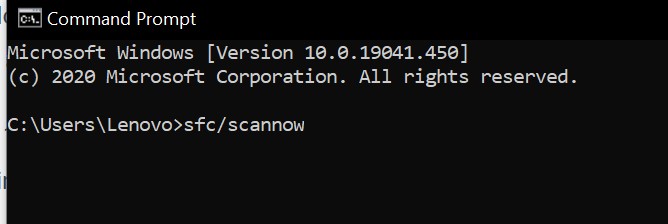
- Теперь он запустит процесс сканирования и проверит вашу систему на наличие поврежденных файлов. Процесс может занять некоторое время, не закрывайте окно до этого момента.
После этого попробуйте обновить вашу систему. Если он обрабатывается плавно, это означает, что ошибка устранена с помощью сканирования SFC. Однако если нет, запустите инструмент DISM сейчас.
- Выполните 1-й и 2-й шаг из первой процедуры этого ИСПРАВЛЕНИЯ.
- Теперь введите следующую команду и нажмите Войти:
DISM / Онлайн / Очистка-Образ / RestoreHealth 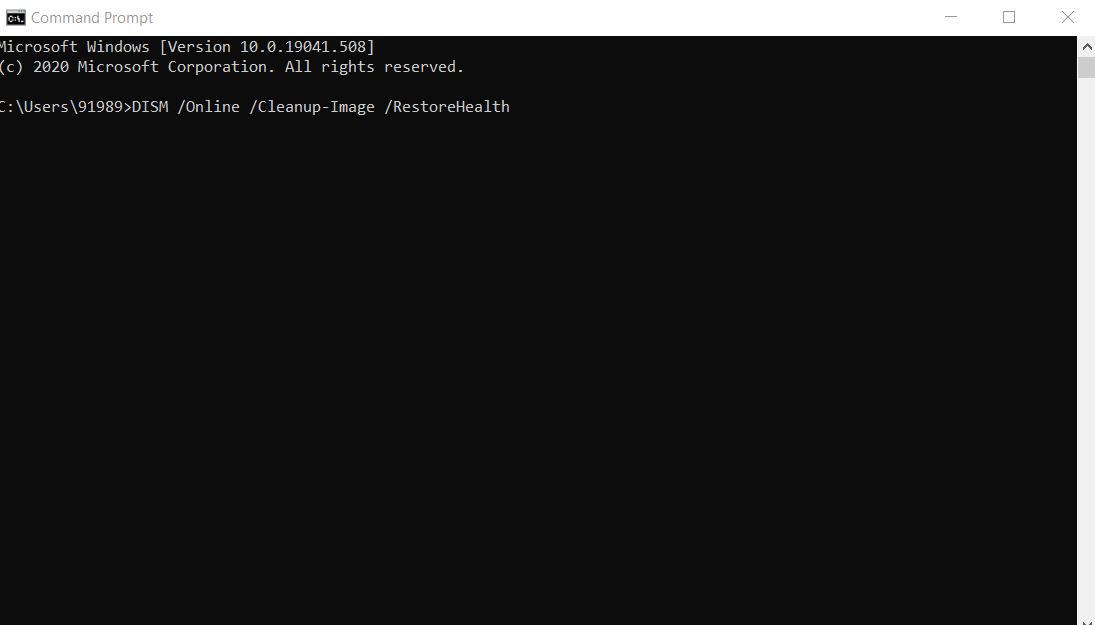
- Теперь он запустит процесс сканирования и проверит вашу систему на наличие поврежденных файлов. Как и выше, этот процесс может занять некоторое время, не закрывайте окно до этого момента.
После этого попробуйте обновить вашу систему. Это уже устранило бы указанную проблему с ошибкой.
ИСПРАВЛЕНИЕ 5: Сброс служб обновления Windows:
«Ошибка обновления Windows 10 0x80242ff» может возникнуть, если есть проблема со службами обновления Windows. Следовательно, здесь может помочь сброс служб обновления Windows. Для этого выполните следующие действия:
- Во-первых, откройте Командная строка с правами администратора.
- Теперь отключите все ваши сетевые подключения. Для этого последовательно выполните следующие команды. Убедитесь, что вы нажали Клавиша ввода после каждой команды, чтобы они запускались отдельно.
чистая остановка wuauserv
чистая остановка cryptSvc
чистые стоповые биты
net stop msiserver
ren C: Windows SoftwareDistribution SoftwareDistribution.old
ren C: Windows System32 catroot2 catroot2.old
чистый старт wuauserv
чистый старт cryptSvc
чистые стартовые биты
чистый запуск msiserver
Выход
- После выполнения команд, ваше интернет-соединение включено.
- После этого перезагрузите компьютер и попробуйте обновить систему. Проблема с ошибкой, возможно, уже решена.
ИСПРАВЛЕНИЕ 6. Отключите брандмауэр Windows.:
Для этого выполните следующие действия:
После этого попробуйте снова обновить Windows. Если процесс прошел гладко, снова включите брандмауэр Защитника Windows.
ИСПРАВЛЕНИЕ 7. Загрузите обновление из каталога Центра обновления Майкрософт:
Если ни одно из вышеперечисленных решений вам не подходит, вы также можете загрузить обновление Windows непосредственно из каталога Центра обновления Майкрософт. Для этого выполните следующие действия:
НОТА: Это исправление позволит вам только загрузить и установить обновление, но не устранит проблему.
Теперь, прежде чем приступить к исправлению, посетите раздел Центра обновления Windows на своем устройстве и найдите код обновления, которое вы пытались установить. Код будет похож на «KBxxxxxxx». Здесь «xxx» означает массив чисел.
- Посетить Каталог Центра обновления Майкрософт и в поле поиска введите Код обновления.
- Теперь из списка подходящих обновлений выберите то, которое использует ту же архитектуру, что и ваш компьютер.
- Нажми на Скачать кнопка.
- После загрузки дважды щелкните файл и позвольте ему установить в вашей системе.
Это были все возможные исправления «ошибки обновления Windows 10 0x80242ff». Все они проверены, протестированы и безопасны в использовании для всех пользователей. Между тем, помимо этих исправлений, мы рекомендуем вам выполнить «сканирование на наличие вредоносных программ» в вашей системе и проверить, помогает ли это вам избавиться от указанной проблемы или нет.
Мы надеемся, что вы найдете всю информацию, упомянутую в статье выше, полезной и актуальной. Обновления Windows 10 могут привести к различным возможным ошибкам, однако «Ошибка 0x80242ff» является базовой, и ее легко решить. Если у вас есть какие-либо вопросы или отзывы, напишите комментарий в поле для комментариев ниже.